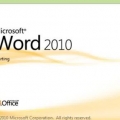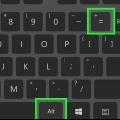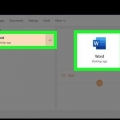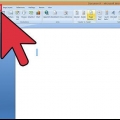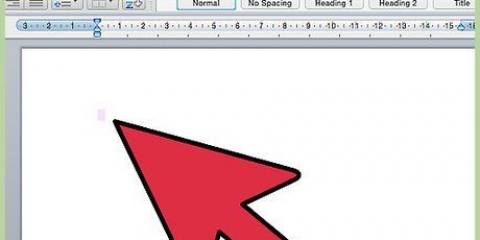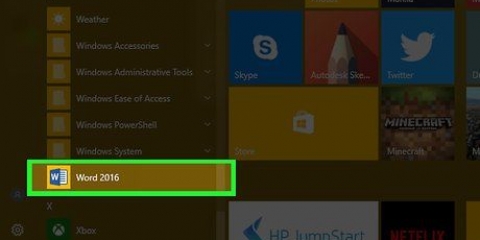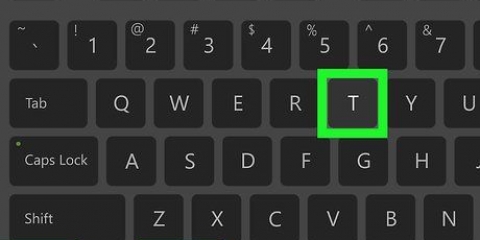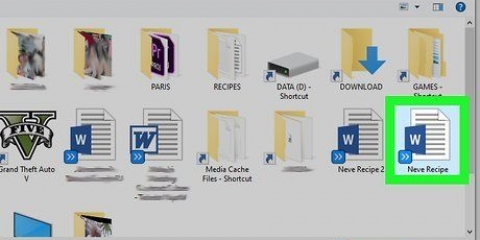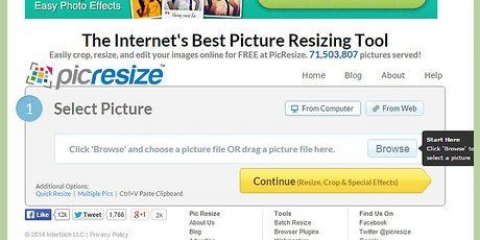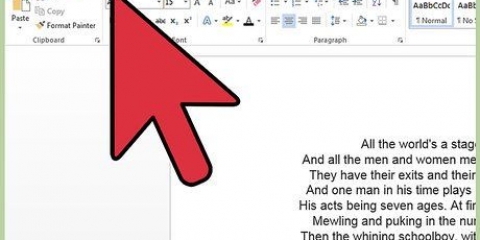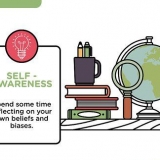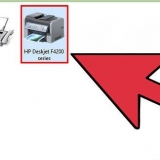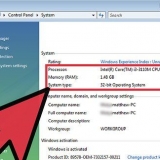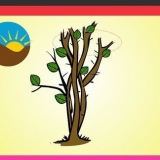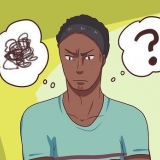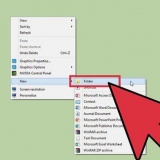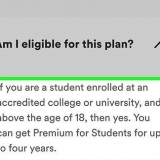Word 2007 oder höher: Klicken Sie im Menüband über Ihrem Dokument auf die Registerkarte Einfügen, dann auf Textfeld und dann auf Textfeld erstellen. Klicken und ziehen Sie es in das Dokument. Word für Mac 2011 oder höher: Wählen Sie im Menüband Home aus und klicken Sie rechts auf Textfeld. Klicken und ziehen Sie es in das Dokument. Word 2003 / Word für Mac 2008 oder früher: Wählen Sie Einfügen → Textfeld aus dem Hauptmenü. Klicken und ziehen Sie es in das Dokument. 









Doppelklicken Sie auf das Textfeld, um das Menü Format zu öffnen, oder wählen Sie die Registerkarte Format. Klicken Sie im Menüband auf die Schaltfläche Textrichtung. In einigen Versionen ist dies eine schmale Schaltfläche ohne Namen mit einem Bild aus vertikalem Text. Wählen Sie eine der Optionen aus dem Dropdown-Menü.






Textrichtung in word ändern
Das Ändern der Textausrichtung in Word kann nützlich sein, um Seitenleisten in einem Newsletter, Abreißstreifen am unteren Rand eines Flyers "zum Verkauf" oder Spaltenüberschriften in einer Tabelle zu erstellen, die besser lesbar sind. So können Sie die Ausrichtung Ihres Textes sowohl in der alten als auch in der neueren Version von Microsoft Word ändern.
Schritte
Methode 1 von 3: Wörter vertikal schreiben

1. Verwenden Sie die folgende Methode, um horizontale Buchstaben in einer vertikalen Position zu platzieren. Diese Methode erstellt Text, bei dem alle Buchstaben eines Wortes untereinander platziert sind, z. B. ein hohes, schmales Straßenschild. Wenn Sie das Wort so drehen möchten, dass Sie zum Lesen den Kopf neigen müssen, fahren Sie mit den anderen Anweisungen fort.

2. Ein Textfeld einfügen. Ein Textfeld macht es viel einfacher, die Position und Ausrichtung von Text zu ändern. Fügen Sie dies Ihrem Word-Dokument wie folgt hinzu:

3. Tippe deinen Text. Klicken Sie auf das Textfeld und geben Sie den Text ein, den Sie vertikal platzieren möchten. Wenn Sie den Text bereits in das Dokument eingegeben haben, Kopieren und Einfügen dann in das Textfeld eintragen.

4. Klicken Sie auf das Textfeld. Um den Text herum erscheint ein rechteckiger Umriss. Jede Ecke der Box hat einen Kreis. Diese Kreise sind "Griffe", die Sie anfassen und ziehen können, um die Größe der Box zu ändern.

5. Ziehen Sie die Ecke des Textfelds. Klicken Sie auf eine Ecke des Textfelds, halten Sie die Maustaste gedrückt und bewegen Sie den Cursor. Ziehen Sie die Ecke, um dem Textfeld eine hohe, schmale Form zu geben. Wenn die Box zu schmal geworden ist, um zwei Buchstaben nebeneinander aufzunehmen, werden diese untereinander angezeigt.
Wenn sich das Textfeld dreht oder verschiebt, ohne seine Form zu ändern, haben Sie es nicht richtig angeklickt. Bitte versuche es noch einmal und klicke auf die Ecke des Kästchens.
Methode 2 von 3: Drehen eines Textfelds (Word 2007 und höher)

1. Überprüfen Sie Ihre Word-Version. Diese Methode gilt für Word 2007 oder höher unter Windows und Word 2011 oder höher auf einem Mac. Wenn Sie die Versionsnummer von Word nicht kennen, hier ein einfacher Test: Wenn sich über Ihrem geöffneten Dokument ein Menüband oder Symbole befinden, folgen Sie den Anweisungen unten. Wenn kein Menüband vorhanden ist, fahren Sie mit der Methode im nächsten Abschnitt fort.
- Wenn Sie nur eine Reihe von Registerkarten mit Überschriften wie "Startseite", "Einfügen" usw. sehen., Klicken Sie dann auf eine dieser Registerkarten, um das Menüband zu erweitern.

2. Ein Textfeld einfügen. Klicken Sie im Menüband auf die Schaltfläche Textfeld. Sie finden es je nach Word-Version unter Einfügen oder Start.

3. Geben Sie in das Textfeld ein. Klicken Sie auf das Textfeld und geben Sie den Text ein, den Sie drehen möchten. Beachten Sie, dass ein Feld angezeigt wird, wenn Sie auf das Textfeld klicken.

4. Klicken Sie auf den Kreis über dem Textfeld. Suchen Sie nach einer Linie über den Rand des Textfelds hinaus, die in einem Kreis endet. Klicken und halten Sie diesen Kreis.

5. Ziehen Sie, um das Textfeld zu drehen. Bewegen Sie den Cursor, während Sie den Kreis gedrückt halten, um das Textfeld zu drehen.
Nach dem Drehen kann es in seine ursprüngliche Ausrichtung zurückkehren, wenn Sie auf das Feld klicken, um den Text zu bearbeiten. Dies ist nur, damit Sie leichter sehen können, was Sie tun. Es sollte zur richtigen Ausrichtung zurückkehren, nachdem Sie außerhalb des Textfelds geklickt haben.

6. Halten Sie die Umschalttaste gedrückt, um die Drehung präziser zu machen. Halten Sie beim Drehen die Umschalttaste gedrückt, um die Anzahl der möglichen Positionen zu begrenzen. Dies erleichtert das Drehen in 45- oder 30-Grad-Winkeln und das Erstellen paralleler Testabschnitte.

7. Alternativ nutzen Sie die Menüoptionen. Wenn Sie den gewünschten Stil nicht finden können, versuchen Sie es mit den Menübefehlen:
Methode 3 von 3: Text drehen (Word 2003 und früher)

1. Überprüfen Sie die Versionsnummer von Word. Diese Methode gilt für Word 2003 für Windows, Word 2008 für Mac und alle früheren Versionen.

2. Ein Textfeld einfügen. Klicken Sie im Hauptmenü auf Einfügen und wählen Sie das Textfeld aus der Dropdown-Liste. Klicken Sie auf das Feld und geben Sie den Text ein.

3. Verschieben und ändern Sie die Größe des Textfelds, falls erforderlich. Klicken und ziehen Sie die äußeren Linien der Box, um sie zu verschieben; Klicken und ziehen Sie die blauen Kreise und Quadrate, um die Größe der Box zu ändern.

4. Klicken Sie in das Textfeld. Dadurch können Sie die Box von den anderen abheben.

5. Klicken Sie im Hauptmenü auf Format und wählen Sie die Textrichtung aus dem Dropdown-Menü. Es erscheint ein Dialogfeld mit der Option, die Ausrichtung des Textes zu ändern.
Diese älteren Versionen haben keine konsistenten Eigenschaften für die Textrotation. Wenn dies nicht funktioniert oder die Option nicht angezeigt wird, fahren Sie mit dem nächsten Schritt fort.

6. Alternativ WordArt einfügen. Klicken Sie im Hauptmenü auf Einfügen → Bild → WordArt. Geben Sie Ihren Text ein und wählen Sie einen künstlerischen Stil aus.
Sie können den Text in diesem Fall nicht einschränken, da er in ein Bild umgewandelt wird.

7. Drehen Sie das WordArt-Objekt. Klicken Sie auf das gerade erstellte Bild und ein Rahmen wird angezeigt. Schauen Sie über die Oberseite des Randes, wo eine dünne Linie in einem Kreis endet. Klicken und ziehen Sie diesen Kreis, um das Objekt zu drehen.
Halten Sie beim Drehen die Umschalttaste gedrückt, um die Anzahl der verfügbaren Winkel zu begrenzen.
Tipps
- Um Text in einer Tabelle zu drehen, wählen Sie zuerst eine Gruppe von Zellen aus. Klicken Sie mit der rechten Maustaste in die Auswahl und klicken Sie dann auf Textrichtung. In Word 2003 oder früher: Wählen Sie Format → Textrichtung aus dem Hauptmenü.
Оцените, пожалуйста статью